個人資料視圖(赤壁和吉比利風格)
我們經常從正面製作角色的臉,但在製作側面或側面視圖時會出錯。
所以這是我的提示,因此您可以避免一些錯誤。
我將展示兩種方法,使它成為一種簡單的方法和一種不太容易的方法。
簡單的方法
這適用於使用 Clip Studio Paint 2.0 的用戶
您只需拖放 3d 頭部,這將完成一半的工作,還可以讓您跳過製作指南。
設置
首先讓我們製作一個更動漫/半現實的版本
然後我們將製作相同的赤壁
至於正面照可以隨心所欲,以頭部為嚮導,憑想像畫出你的角色
我做了這個,只使用 Csp 的 3d 頭
配置文件視圖
在製作側視圖時,這 4 點非常重要,幾乎適用於所有類型的側視圖。 (我用不同的顏色來突出每個點以便更好地理解)
1.(紅色):如您所見,紅色箭頭指向鼻子開始的位置(即鼻樑)。
我們的眼睛在鼻樑處通常有一段距離,當一個人正在製作側面視圖時,他們會使眼睛靠近鼻子星星的位置,這個錯誤會弄亂側視圖。
因此,為了避免這種情況,請注意前視圖中雙眼之間的間隙,然後保持該距離相同(甚至大約會很好)
2.(黃色):現在另一個賦予輪廓生命力的特徵是從側角製作毛髮的效果。
正面看髮際線的形狀就在眉毛之前。因此兩者之間存在差距。
這個差距也應該在配置文件中製作,像我一樣畫線以使其變得容易。
3.(綠色):這是一個非常小的細節,卻產生了巨大的影響。它是耳垂和下巴起點之間的距離。
從正面看下巴的形狀和曲線或鋒利度,然後將其放在側面,間隙(引導線)將幫助您從下巴線開始的確切位置。
4(粉紅色):最後但同樣重要的是,下巴,注意下巴的形狀以及下唇和下巴之間的距離。
使用 3D 模型,您可以輕鬆地從各個角度獲得正確的形狀
赤壁風情
要製作赤壁藝術,請記住更大的細節/特徵。
比如髮型、眼睛和臉型。
>*小提示,赤壁畫眼大,臉小,毛也大。
鋒利的下巴也變得彎曲。
再加上鼻子變小
注意紅線。
與上面的銳化下顎相比,下顎變得更寬和彎曲
注意側面的鼻子、下巴。鼻子小,嘴巴細節少。
與此同時,頭髮、眼睛、面部的大致形狀等其他特徵保持不變
簡單的方法
這個你可以在沒有 3d 模型的情況下繪製,但需要製作一些指南。
從正面圖開始
在右側,我們畫了四個圓圈,中間畫了一條垂直線。
雖然水平線略高於中心
從上面的 2 個圓圈我們將製作正面和側面視圖,而在底部我們將製作相同的赤壁風格。
正視圖
確保在水平線上方畫眉毛,在下方畫眼睛。耳朵也將從它的正下方製成。
您可以使用對稱尺來均勻地繪製下巴。
添加頭髮,記住額髮際線。
我上面顯示的所有規則也適用於此。
現在添加嘴巴。
輪廓
在沒有 3d 材料的情況下製作這一面看起來有點棘手。
一旦你掌握了竅門,它就會很容易。
首先製作眼睛和耳朵,方法與前視圖相同。
通常耳朵的位置可以從線相交的確切中心開始。
但是你也可以讓它稍微落後於線。如果您能夠正確處理頭髮,那將無關緊要。
這完全取決於您想要什麼樣的細節。
現在是棘手的部分。
畫鼻子、嘴唇和下巴。
你的前視圖將是你最好的朋友,盡可能保持一致。
紫色線條給出了每個特徵的位置。
請注意,在鼻樑附近的第一條線的幫助下,我是如何製作鼻樑的。
接下來是鼻尖:這有助於確定從側面看鼻子應該有多長。
下巴:下巴處的細線給了我準確的臉長。
嘴唇:我在它周圍畫了三條線來知道上下唇的長度。
製作盡可能多的指南來幫助你。
做頭髮。
再次像在上部一樣,只在前面的一側保持中間。
您會注意到,這兩個視圖中的眼睛完全相似,只是鼻樑變窄,末端略寬。
頭髮的細節,比如注意眉毛上方的髮束。這也出現在前視圖中。因此,如此小的細節隱藏了打造美麗輪廓的秘訣。
赤壁版
一旦你製作了前視圖,赤壁版本的配置文件就會很容易。
要製作赤壁風格,這裡有一些技巧:
>讓眼睛變大。就像這裡我從上面的版本(動漫風格的前視圖)拖放。然後我只是在操作工具的幫助下增加了它的尺寸並添加了一些修飾。 >下巴彎曲且尺寸短
注意兩者之間的尺寸/長度差異。
>耳朵也會比較大。 >鼻子會很小。
注意鼻子和耳朵
最後製作更多類似下面的指南來組成配置文件,按照上述方法查看配置文件以便更好地理解。
這是所有指南的最終結果
快速上色後,它看起來像這樣 :)
希望大家喜歡這個結果^^
您可以在此處查看完整教程
給大家點贊和評論^^
繼續練習 <3 :)








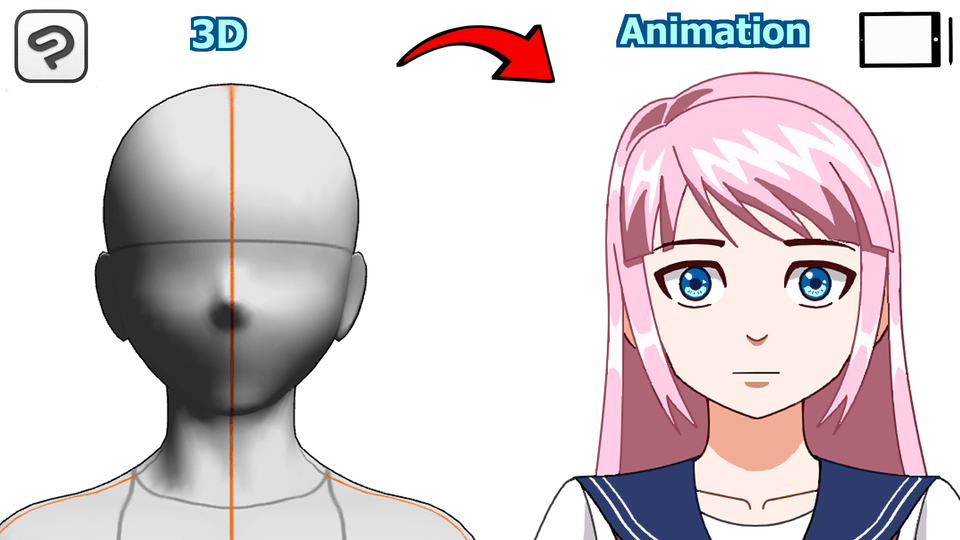
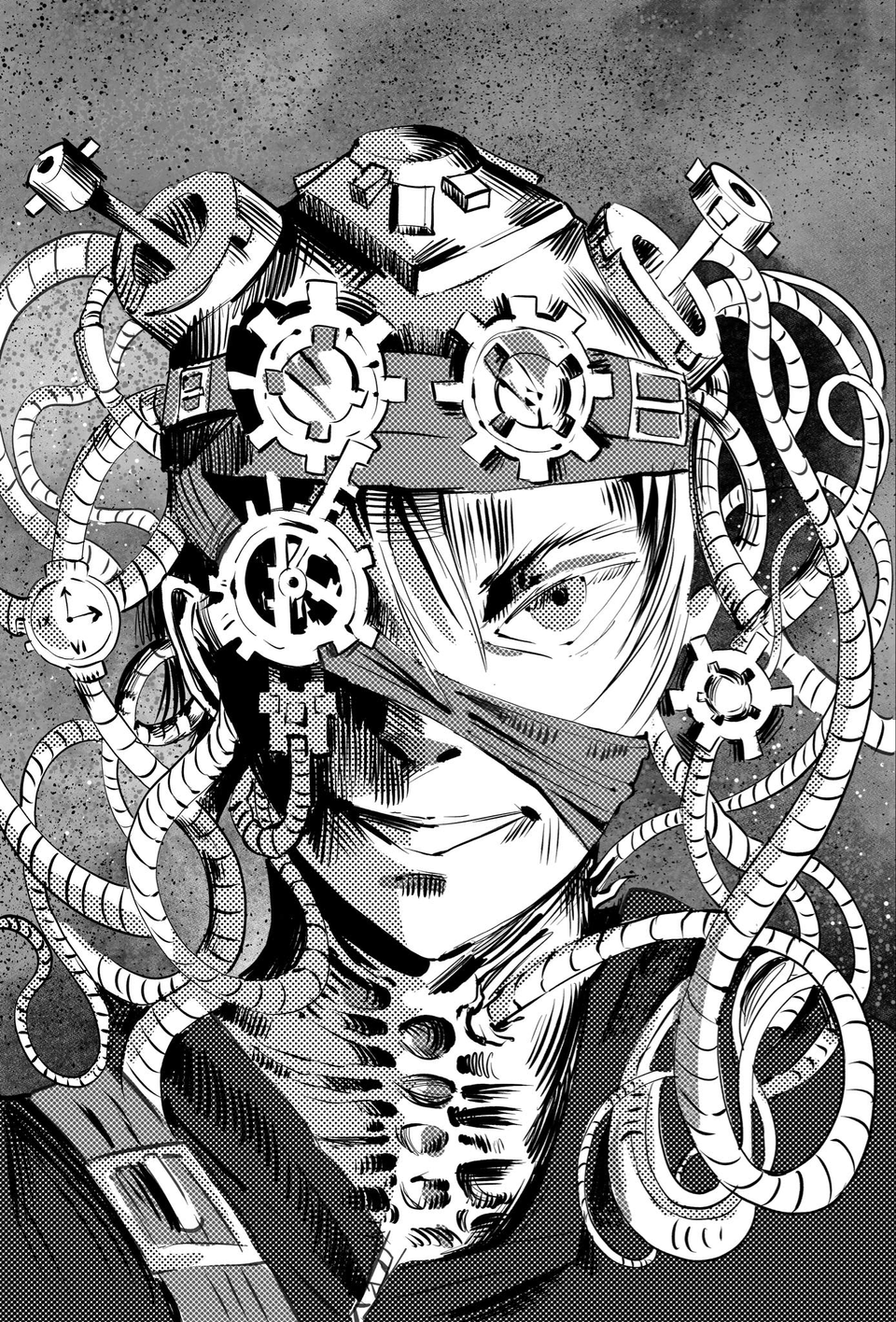





留言